Les utilisateurs de Linux et d'Android sont probablement familiarisés avec l'application KDE Connect qui vous permet de connecter votre téléphone Android à votre bureau Linux. Si vous êtes un utilisateur de Gnome, GSConnect constitue à présent le moyen idéal pour intégrer vos périphériques mobiles à votre bureau, à la place de KDE Connect. GSConnect offre aux utilisateurs une multitude d'options, telles que l'envoi de fichiers entre le bureau et le périphérique, la synchronisation du presse-papiers avec les notes importantes capturées rapidement, la navigation de fichiers sur un réseau Wi-Fi, etc.
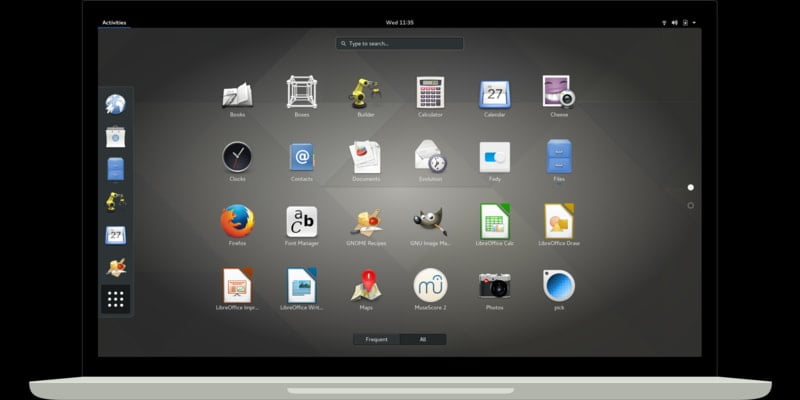
Qu'est-ce que GSConnect?
GSConnect Est une extension située à l'intérieur du shell GNOME et utilisant les protocoles KDE Connect écrits dans GJS pour GNOME Shell 3.24 et versions ultérieures. Le concept est qu'il permet aux utilisateurs d'éviter les dépendances KDE, bien que l'application KDE soit toujours requise pour votre appareil mobile. Comme pour les solutions comme Airdroid, votre appareil GNOME et vos appareils mobiles doivent être connectés au même réseau Wi-Fi pour fonctionner correctement. GSConnect s'intègre au gestionnaire de fichiers, à Chrome ou à Firefox via des extensions.
Comme avec KDE Connect, voici ce que vous pouvez faire:
- La synchronisation des notifications entre le bureau GNOME Shell et votre appareil mobile. Vous pouvez choisir d'envoyer ou de recevoir des notifications, ou seulement les deux.
- Recevoir des notifications pour les appels téléphoniques et les SMS
- Envoyer / recevoir des fichiers ou des liens du bureau GNOME Shell vers un périphérique mobile et inversement
- Affichez le niveau de charge de la batterie du périphérique mobile et l'état de charge sur le bureau GNOME Shell.
- Définir des commandes locales pouvant être exécutées par des machines distantes
Installer GSConnect
Le moyen le plus simple d'installer GSConnect est via le magasin de logiciels GNOME, ou dans cet exemple, Ubuntu Software Center. Ouvrez le magasin et faites une recherche. Il devrait apparaître, vous permettant de cliquer dessus pour l'installer.
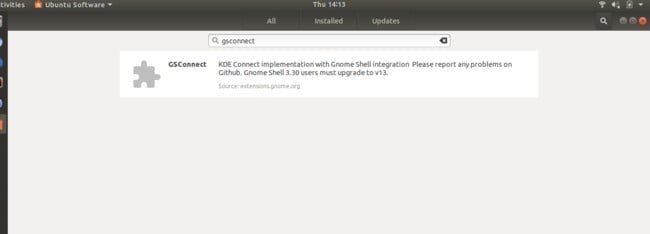
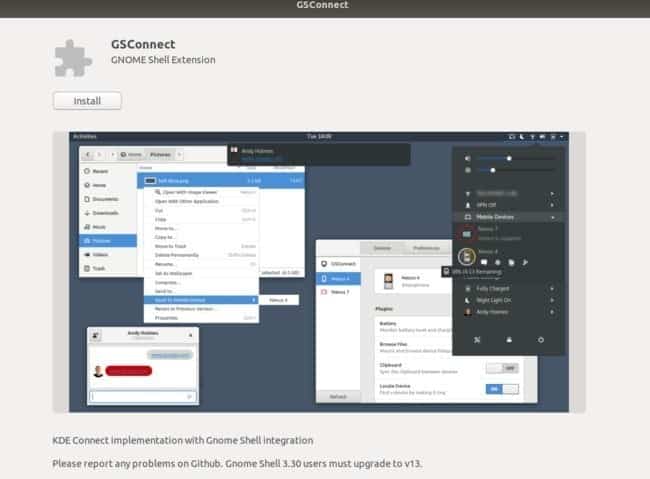
Configurer GSConnect
Une fois installé, il vous permettra de sélectionner certaines options. Vous pouvez y accéder directement à partir du Centre des programmes ou vous pouvez utiliser la petite icône qui apparaît à côté de l'icône de notification pour vous connecter à Internet, regarder du courrier, l'horloge, etc.
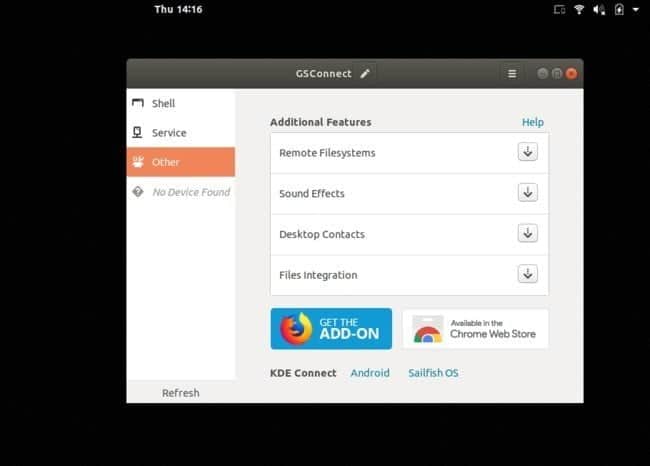
Les options vous permettent d’ajuster GSConnect à votre guise:
- Vous coquillage Modifiez l'apparence à l'aide des curseurs d'écran, affichez les périphériques hors ligne, affichez les périphériques non décalés et affichez l'icône de la batterie.
- Laissez vous Service Configurez si le périphérique est configuré pour l'exploration ou non, puis redémarrez le service.
- Autres options Il vous donne accès à des fonctionnalités supplémentaires où vous pouvez installer les fichiers nécessaires au système de fichiers distant, aux effets sonores, aux contacts du bureau ou à l'intégrité des fichiers. Vous pouvez également trouver des extensions pour Firefox et Chrome.
Paire d'appareils
Lorsque tout est configuré, il est temps de connecter votre téléphone ou votre tablette pour pouvoir tirer parti de GSConnect. Si ce n'est déjà fait, visitez le Google Play Store et installez KDE Connect. Une fois installé, vous devez l'ouvrir et vous connecter au même réseau. Vous devez trouver votre extension GSConnect.
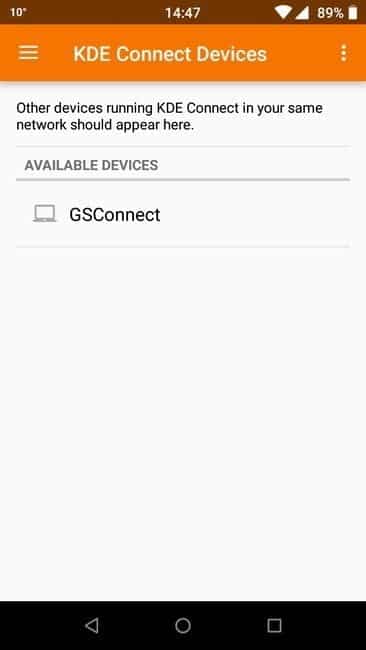
Sinon, vous pouvez appuyer sur le bouton "Rechercher un appareil" pour le rechercher. Après un certain temps, KDE Connect devrait localiser GSConnect et proposer de coupler des appareils. Cliquez dessus pour accepter, et sur votre ordinateur, vous trouverez le message d'acceptation. Ce message affichera l'empreinte digitale et le nom des deux appareils jusqu'à ce que vous soyez sûr qu'il ne s'agit pas d'un autre appareil auquel vous vous connectez. Ce processus est similaire à la connexion Bluetooth.
Une fois connecté, l'écran suivant vous sera présenté, dans lequel vous pourrez utiliser certaines fonctionnalités.
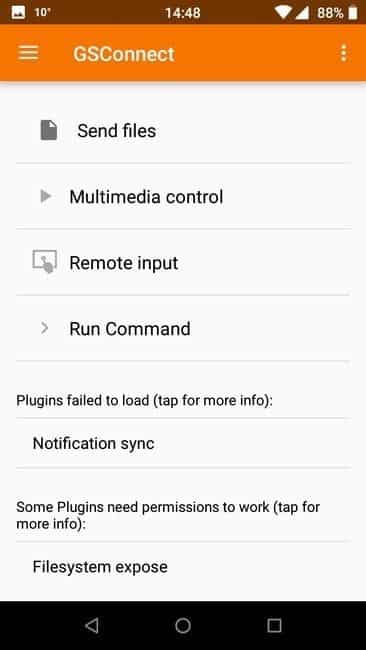
Vous pouvez maintenant connecter votre téléphone ou votre appareil à votre ordinateur. Voici deux Wileyfox connectés avec toutes les options sélectionnées pour le périphérique.
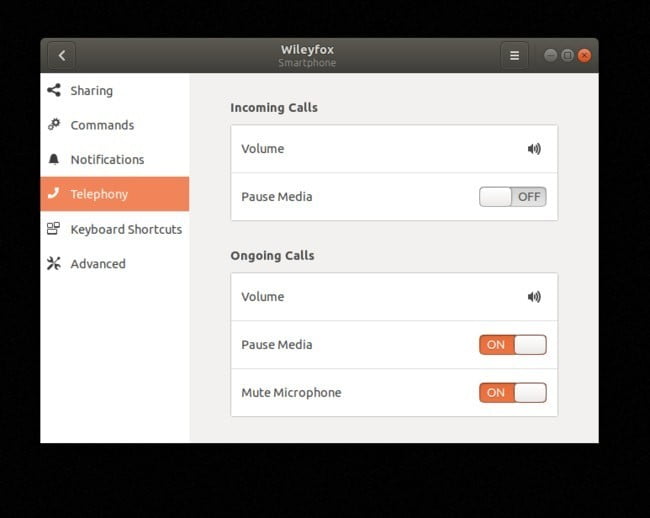
Comment utiliser GSConnect? Vous en tenez-vous à l'installation complète de KDE Connect ou trouvez-vous cela utile pour Ubuntu et autres? Dites-nous dans la section commentaires, avec toute autre méthode que vous souhaitez contacter.







